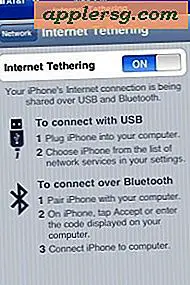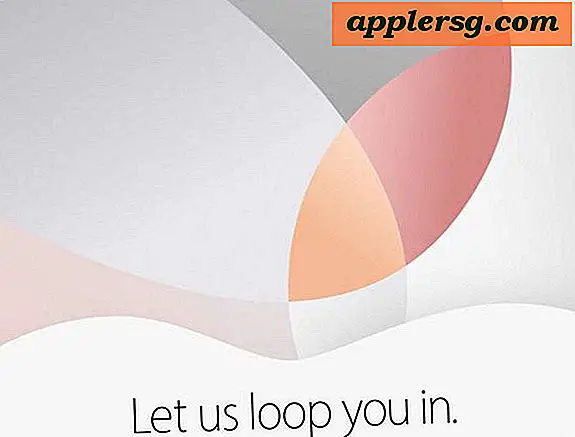Bloquer des sites Web spécifiques dans Safari pour iOS avec une liste "Ne jamais autoriser"
 Les paramètres facultatifs Restrictions iOS offrent un moyen de limiter l'accès aux sites Web pour adultes à partir de Safari sur un iPhone, un iPad ou un iPod touch, mais pour certaines raisons, ces restrictions par défaut peuvent ne pas aller assez loin. Pour ceux qui cherchent à obtenir un contrôle supplémentaire sur l'accès Web, les utilisateurs trouveront que des sites Web individuels peuvent être ajoutés à une liste «Ne jamais autoriser», bloquant ainsi complètement l'accès à ces sites. Par exemple, Facebook.com est généralement autorisé dans les filtres iOS Restrictions plus larges, mais en utilisant cette liste de blocage supplémentaire, vous pouvez empêcher l'accès Web à des sites tels que Facebook.com ou toute autre URL depuis l'iPhone, l'iPod touch ou l'iPad. .
Les paramètres facultatifs Restrictions iOS offrent un moyen de limiter l'accès aux sites Web pour adultes à partir de Safari sur un iPhone, un iPad ou un iPod touch, mais pour certaines raisons, ces restrictions par défaut peuvent ne pas aller assez loin. Pour ceux qui cherchent à obtenir un contrôle supplémentaire sur l'accès Web, les utilisateurs trouveront que des sites Web individuels peuvent être ajoutés à une liste «Ne jamais autoriser», bloquant ainsi complètement l'accès à ces sites. Par exemple, Facebook.com est généralement autorisé dans les filtres iOS Restrictions plus larges, mais en utilisant cette liste de blocage supplémentaire, vous pouvez empêcher l'accès Web à des sites tels que Facebook.com ou toute autre URL depuis l'iPhone, l'iPod touch ou l'iPad. .
Cette fonctionnalité de blocage spécifique au site est une extension de l'utilisation du filtrage pour empêcher le contenu adulte dans Safari sur les appareils iOS, et est donc personnalisable à partir du même panneau Restrictions:
- Ouvrez "Paramètres" puis allez dans la section "Général"
- Choisissez "Restrictions", puis entrez le mot de passe de l'appareil lorsque vous y êtes invité
- Naviguez vers le bas et appuyez sur l'option "Sites Web"
- Choisissez l'option "Limiter le contenu adulte". Cela permet également aux filtres Web d'Apple d'empêcher l'accès aux contenus thématiques adultes dans Safari.
- Regardez sous la liste "NE PERMETTEZ PAS" et appuyez sur "Ajouter un site Web ..."
- Entrez l'URL du site Web auquel vous souhaitez bloquer l'accès, par exemple, le blocage de Facebook se ferait en entrant "Facebook.com" dans cette liste
- Appuyez sur "Terminé" et ajoutez plus de sites Web à bloquer, ou quittez les paramètres pour définir la modification.


Les sites qui sont spécifiquement bloqués via la liste "Ne jamais autoriser" deviendront immédiatement inaccessibles, vous pouvez le confirmer en lançant Safari sur l'appareil iOS et en essayant d'accéder à l'URL en question.
Si vous tentez d'accéder à un site Web bloqué via Safari, une page en grande partie vierge contenant un message s'affiche, indiquant «Vous ne pouvez pas parcourir l'URL [URL]», car elle est restreinte.

Les utilisateurs trouveront une option de substitution sur ce même écran pour «Autoriser le site Web», ce qui nécessite que le mot de passe de restriction de l'appareil soit entré manuellement afin d'autoriser ce site.
À partir de maintenant, iOS requiert l'activation de l'option «Limiter le contenu adulte» afin de bloquer des sites Web spécifiques, et l'action qui en résulte est limitée à l'accès via le navigateur Safari par défaut. Ceci est nettement différent de OS X, où vous pouvez bloquer n'importe quel site Web dans tous les navigateurs Web via une modification du fichier hosts système. Parce qu'il n'y a aucun moyen de modifier Hosts du côté iOS, cela signifie que les utilisateurs qui veulent bloquer les URL dans d'autres navigateurs devront les ajuster manuellement, ou simplement empêcher les navigateurs tiers d'être installés ou exécutés sur un appareil iOS en utilisant contrôles pour l'ensemble du dispositif. Parce qu'il serait plus convivial pour les éducateurs et les parents, il est raisonnablement possible que le filtrage de contenu atteigne un niveau supérieur dans les futures versions d'iOS, mais pour le moment, les méthodes décrites ci-dessus devront se faire.